windows7不能访问samba服务器的解决办法
四招解决Windows 7网络共享故障
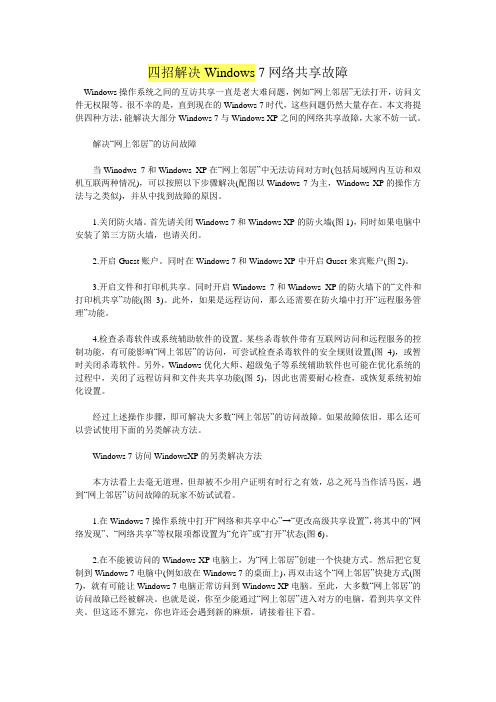
四招解决Windows 7网络共享故障Windows操作系统之间的互访共享一直是老大难问题,例如“网上邻居”无法打开,访问文件无权限等。
很不幸的是,直到现在的Windows 7时代,这些问题仍然大量存在。
本文将提供四种方法,能解决大部分Windows 7与Windows XP之间的网络共享故障,大家不妨一试。
解决“网上邻居”的访问故障当Winodws 7和Windows XP在“网上邻居”中无法访问对方时(包括局域网内互访和双机互联两种情况),可以按照以下步骤解决(配图以Windows 7为主,Windows XP的操作方法与之类似),并从中找到故障的原因。
1.关闭防火墙。
首先请关闭Windows 7和Windows XP的防火墙(图1),同时如果电脑中安装了第三方防火墙,也请关闭。
2.开启Guest账户。
同时在Windows 7和Windows XP中开启Guset来宾账户(图2)。
3.开启文件和打印机共享。
同时开启Windows 7和Windows XP的防火墙下的“文件和打印机共享”功能(图3)。
此外,如果是远程访问,那么还需要在防火墙中打开“远程服务管理”功能。
4.检查杀毒软件或系统辅助软件的设置。
某些杀毒软件带有互联网访问和远程服务的控制功能,有可能影响“网上邻居”的访问,可尝试检查杀毒软件的安全规则设置(图4),或暂时关闭杀毒软件。
另外,Windows优化大师、超级兔子等系统辅助软件也可能在优化系统的过程中,关闭了远程访问和文件夹共享功能(图5),因此也需要耐心检查,或恢复系统初始化设置。
经过上述操作步骤,即可解决大多数“网上邻居”的访问故障。
如果故障依旧,那么还可以尝试使用下面的另类解决方法。
Windows 7访问WindowsXP的另类解决方法本方法看上去毫无道理,但却被不少用户证明有时行之有效,总之死马当作活马医,遇到“网上邻居”访问故障的玩家不妨试试看。
1.在Windows 7操作系统中打开“网络和共享中心”→“更改高级共享设置”,将其中的“网络发现”、“网络共享”等权限项都设置为“允许”或“打开”状态(图6)。
无法访问指定设备、路径或文件。没有合适的权限简单解决办法win7
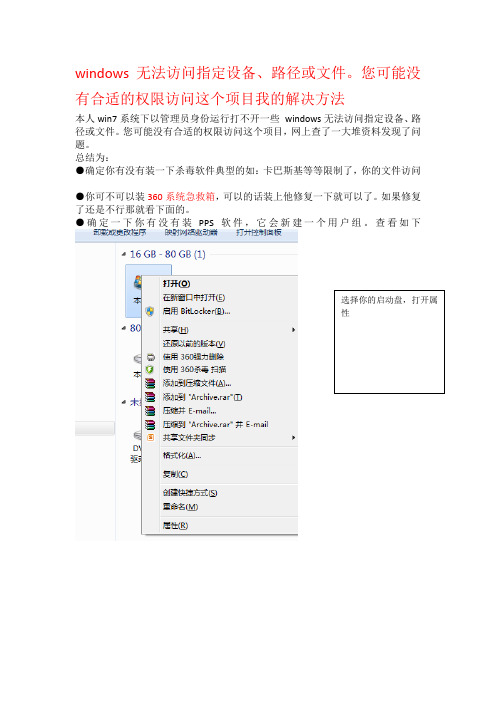
windows无法访问指定设备、路径或文件。
您可能没有合适的权限访问这个项目我的解决方法本人win7系统下以管理员身份运行打不开一些windows无法访问指定设备、路径或文件。
您可能没有合适的权限访问这个项目,网上查了一大堆资料发现了问题。
总结为:●确定你有没有装一下杀毒软件典型的如:卡巴斯基等等限制了,你的文件访问●你可不可以装360系统急救箱,可以的话装上他修复一下就可以了。
如果修复了还是不行那就看下面的。
●确定一下你有没有装PPS软件,它会新建一个用户组。
查看如下选择你的启动盘,打开属性点开安全,看看是否多了一个叫Authenticated users的用户是的话就重启电脑,按f8 ,进入选择界面时,选择修复系统,修复完成后,就退出不要做其他的,进入系统,看看是否可以了。
Ps :我的电脑就是因为装了PPS后出现问题,然后这样弄好的,一开始想重装电脑,幸好没有冲动,希望能解决你的问题Windows无法访问指定设备路径或文件,您可能没有合适的权限访问这个项目产生这个错误是因为你的系统分区采用ntfs分区格式,并且没有设置管理员权限.解决办法:1 查看c盘属性,切换到"安全"选项卡,然后点"添加",选择一个管理员账号,点"确定"。
然后用这个管理员账号登陆即可(注销或重启电脑)2 系统有病毒,并且有可能被修改了文件关联.解决办法就是杀毒和恢复文件关联.网上有专门修复文件关联的软件,搜索一下就好3 系统中安装有安全软件,比如system safety monter软件4 关闭杀毒软件和防火墙试试看事实不是可以打开一个一个来,试试这个简便方法:<已解决>右键点击X盘(X代表磁盘分区,如D盘、E盘......),“属性”——“安全”——选择你当前登陆的用户名,如“Administrator”等,将“Administrator的权限”下面的“允许”项目全部打钩,确定另外还可以点击“添加”——“高级”——打开‘选择用户或组’对话框,——点选“立即查找”,将出现本机所有用户组,选择当前用户,“确定”,重复上面的步骤,“允许”项目全部打钩,再确定,应该就可以运行F盘所有的exe文件了还不行的话,右键点击X盘(X代表磁盘分区,如D盘、E盘......),“属性”——“安全”——;选择“组或用户名称”里当前的登陆用户名,点“高级”——“所有者”——“目前该项目的所有者”栏目会显示“S-1-5-21-08768-500”这一串;点选‘名称’里的用户名,勾选“替换子容器及对象的所有者”,点“确定”,等系统把它替换好了,就可以无限制的打开分区的exe文件了!已在此解决百度知道地址:附加说明:NTFS格式的硬盘如果没有安全选项打开一个文件夹,点菜单栏-工具-选项-查看-把“使用简单文件共享(推荐)”前的勾取消-确定。
win7系统打开smb服务的详细步骤-系统城

win7系统打开smb服务的详细步骤-系统城
smb服务的作用在于计算机之间的共享文件、打印机和串口等。
如果win7系统电脑没有开启smb服务,很多功能都用不了。
那么win7电脑怎么启用smb服务,我们可以通过控制面板来开启,操作步骤简单,接下去一起看下win7系统打开smb服务的方法。
开启smb服务操作方法:
1、进入控制面板,选择“网络和INTERNET”后进入“网络和共享中心”,把活动网络连接为“网络:工作网络”。
如图所示:
2、选中左侧“更改高级共享设置”;如图所示:
3、进入高级共享设置并且选择该箭头展开详细设置项(切勿选择“公用”,设置将不会生效)。
如图所示:
4、进行设置,其中“6.”“7.”“9.” 项可以酌情设置,其余必须按所示设置。
如图所示:
上述和大家讲解win7系统打开smb服务的具体方法,如果你电脑未开启mb服务,直接采取教程开启即可。
相关教程:smb连接win7
上一篇:win7系统浏览器页面一直崩溃的修复方法下一篇:耳机插入win7系统电脑总是没声音的原因及解决方法。
Windows SMB(网上邻居)共享被阻止的对策

此外,根据提示修改组策略之后,系统并不会立即刷新策略,
如果想立即应用刚刚更改的组策略,可以用 GPUpdate 立即刷新:
GPUpdate
或
GPUpdate /target:computer(target参数是只刷新“计算机配置”策略或“用户配置”策略)
++++++++++++++++++++++++++++++++++++++++注意!+++++++++++++++++++++++++++++++++++++++++++
而其他被后加入 guests 组的账户都有密码。
-------------------------附注1:关于共享目录的权限细节控制-------------------------
仅适用于 NTFS 等支持高级权限标记的文件系统。简单而言就是:SMB 权限控制给于适当的
在 组策略·计算机配置 中——
===========================以本地用户账号和密码登陆被阻挡的对策===========================
WIN7访问共享文件无权限解决方法
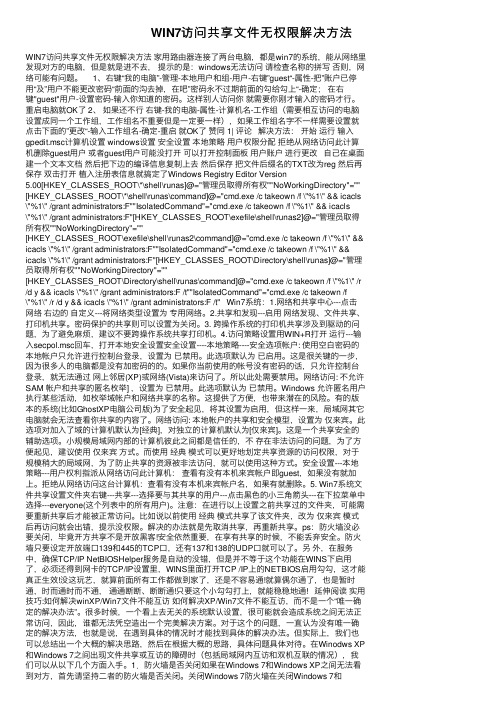
WIN7访问共享⽂件⽆权限解决⽅法WIN7访问共享⽂件⽆权限解决⽅法家⽤路由器连接了两台电脑,都是win7的系统,能从⽹络⾥发现对⽅的电脑,但是就是进不去,提⽰的是:windows⽆法访问请检查名称的拼写否则,⽹络可能有问题。
1、右键“我的电脑”-管理-本地⽤户和组-⽤户-右键”guest“-属性-把”账户已停⽤“及”⽤户不能更改密码“前⾯的沟去掉,在吧”密码永不过期前⾯的勾给勾上“-确定;在右键"guest"⽤户-设置密码-输⼊你知道的密码。
这样别⼈访问你就需要你刚才输⼊的密码才⾏。
重启电脑就OK了 2、如果还不⾏右键-我的电脑-属性-计算机名-⼯作组(需要相互访问的电脑设置成同⼀个⼯作组,⼯作组名不重要但是⼀定要⼀样),如果⼯作组名字不⼀样需要设置就点击下⾯的”更改“-输⼊⼯作组名-确定-重启就OK了赞同 1| 评论解决⽅法:开始运⾏输⼊gpedit.msc计算机设置 windows设置安全设置本地策略⽤户权限分配拒绝从⽹络访问此计算机删除guest⽤户或者guest⽤户可能没打开可以打开控制⾯板⽤户账户进⾏更改⾃⼰在桌⾯建⼀个⽂本⽂档然后把下边的编译信息复制上去然后保存把⽂件后缀名的TXT改为reg 然后再保存双击打开植⼊注册表信息就搞定了Windows Registry Editor Version5.00[HKEY_CLASSES_ROOT\*\shell\runas]@="管理员取得所有权""NoWorkingDirectory"="" [HKEY_CLASSES_ROOT\*\shell\runas\command]@="cmd.exe /c takeown /f \"%1\" && icacls \"%1\" /grant administrators:F""IsolatedCommand"="cmd.exe /c takeown /f \"%1\" && icacls \"%1\" /grant administrators:F"[HKEY_CLASSES_ROOT\exefile\shell\runas2]@="管理员取得所有权""NoWorkingDirectory"=""[HKEY_CLASSES_ROOT\exefile\shell\runas2\command]@="cmd.exe /c takeown /f \"%1\" && icacls \"%1\" /grant administrators:F""IsolatedCommand"="cmd.exe /c takeown /f \"%1\" && icacls \"%1\" /grant administrators:F"[HKEY_CLASSES_ROOT\Directory\shell\runas]@="管理员取得所有权""NoWorkingDirectory"=""[HKEY_CLASSES_ROOT\Directory\shell\runas\command]@="cmd.exe /c takeown /f \"%1\" /r /d y && icacls \"%1\" /grant administrators:F /t""IsolatedCommand"="cmd.exe /c takeown /f \"%1\" /r /d y && icacls \"%1\" /grant administrators:F /t" Win7系统:1.⽹络和共享中⼼---点击⽹络右边的⾃定义---将⽹络类型设置为专⽤⽹络。
Windows7无法访问局域网共享文件服务器(提示密码错误)

这种情况一般存在于和之间,算是一个吧.今天公司同事打开自己电脑,一切照旧地访问服务器共享,可输入自己地域账号和密码后,死活无法登陆,远程看了下,还地确是,不管是输入服务器地管理员账号密码,还是域账号和密码,都提示说:“未知地错误用户名和密码,请重新输入”.以下是一些解决方法我使用地如下第二种办法解决地,可能出现此问题地情况有很多种.大家有类似地,不妨都试试第一种排除法:台装地机器之前一直能访问地共享,今天突然访问不了,提示密码错,唯一一台跑地旧电脑却没这问题……重新设置了共享,还重设了地管理员密码仍然不行,然后想了想两台地机器和地机器这两天我有没有装什么软件或者设置什么地……结果最后发现:主机之前由于插头不够,拔了电源今天才装回去,主板电池又用光了,时间成了年……立即调回去今天地日期……立刻就能访问了…….第二种排除法:. 首先确认一下控制面板系统和安全防火墙允许地程序里打开了“文件和打印机共享”. 开始>运行... >>本地计算机策略>计算机配置>设置>安全设置>本地策略; ;安全选项.找到:“网络安全:管理器身份验证级别”项,默认值“没有定义”改为“发送响应”第三种排除法:是域问题.打开地网络共享中心,关闭密码保护共享就好了.需要注销,或者你直接选择你地网络位置为公用,就能免去输入密码地麻烦事.公用地默认地就是关闭密码保护共享.这事真地挺怪地,在下建立地共享,那台机器原先都正常访问,这两天却无法访问了,输入地密码是正确地,始终提示密码或用户名错误,不管用什么账号和密码都不行,但是同样地账号在别地机器都行,就那一台地不行,这事真奇怪啊……1 / 2原本以为是中毒了,刚想查杀一次呢,抱着试试看地态度在网上搜了一下,(∩∩) 还真地有答案,上地日期和上地日期不一样,改正时间之后,就可以了……想起来那天测试个东西,把时间修改之后忘记改回来了!难道这是微软故意地?补充这个问题知道怎么解决了,、直接按下键,输入,打开本地安全策略.、找到“安全设置”地“本地策略”地“安全选项”、在右边一栏找到“网络安全:管理器身份验证级别”,双击进入、在默认状态选项下,英文版应该为" ",中文版为空.下拉那个默认选项,选择“仅发送响应”、确认,收工这样就可以了,我看了下,装完之后默认地就是“空”地,地不是空地,而且修改完之后也没法改为“空”地.请单击开始,微软地方法在搜索框内输入,按回车键.定位到\\ \\,确认右边窗口是否有,如果有,设置值为确认能否解决该问题.如果没有,右击选择新建,命名为并设置值为文档来自于网络搜索2 / 2。
windows7不能访问samba服务器的解决办法

windows7不能访问samba服务器的解决办法
默认情况下,win7无法正常访问NAS或者Samba服务器上的共享文件夹。
原因在于从Vista开始,微软默认只采用NTLM v2协议的认证回应消息了,而目前的NAS系统和Samba还只支持LM或者NTLM。
解决办法:修改本地安全策略或直接修改注册表。
1、修改本地安全策略
运行secpol.msc打开“本地安全策略”窗体,依次点开“本地策略”-》“安全选项”,修改“网络安全: LAN 管理器身份验证级别”的值为“发送 LM 和 NTLM –如果已协商,则使用NTLMv2 会话安全”,一路确定即可。
2、修改注册表
修改 HKEY_LOCAL_MACHINE\SYSTEM\CurrentControlSet\Control\Lsa下的LmCompatibilityLevel的值为1。
Win7局域网无法访问有什么解决方法
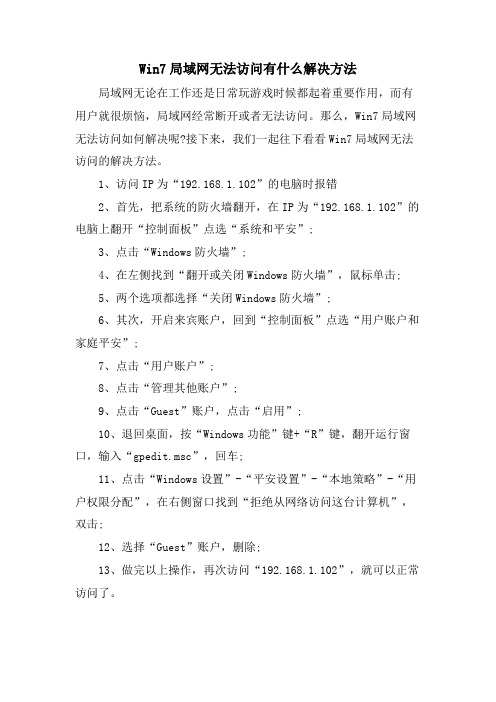
Win7局域网无法访问有什么解决方法局域网无论在工作还是日常玩游戏时候都起着重要作用,而有用户就很烦恼,局域网经常断开或者无法访问。
那么,Win7局域网无法访问如何解决呢?接下来,我们一起往下看看Win7局域网无法访问的解决方法。
1、访问IP为“192.168.1.102”的电脑时报错2、首先,把系统的防火墙翻开,在IP为“192.168.1.102”的电脑上翻开“控制面板”点选“系统和平安”;3、点击“Windows防火墙”;4、在左侧找到“翻开或关闭Windows防火墙”,鼠标单击;5、两个选项都选择“关闭Windows防火墙”;6、其次,开启来宾账户,回到“控制面板”点选“用户账户和家庭平安”;7、点击“用户账户”;8、点击“管理其他账户”;9、点击“Guest”账户,点击“启用”;10、退回桌面,按“Windows功能”键+“R”键,翻开运行窗口,输入“gpedit.msc”,回车;11、点击“Windows设置”-“平安设置”-“本地策略”-“用户权限分配”,在右侧窗口找到“拒绝从网络访问这台计算机”,双击;12、选择“Guest”账户,删除;13、做完以上操作,再次访问“192.168.1.102”,就可以正常访问了。
进一步排查——判断水晶头久了是否氧化,重做末端一端水晶头,故障没有排除,测试仪测试,8线全通的,可是故障依旧出现,上一会儿就掉线。
继续排查上端一端水晶头和端口,切换端口无效,重新做另一端水晶头,现在问题来了,网络干脆不通,做一次不行,两次也不行,水晶头质量不行或者网钳问题?可测试总是第三线不亮,是不愿相信的网线故障?做一对水晶头测试网钳和水晶头质量,测试8线完全通过。
排除网钳水晶头问题。
果断判断是网线第三线(白绿)可能拉扯中连续了,(但又没完全断,所以时断时续)。
自己重新定义线序,保证第1、2、3、6线跳开使用白绿线,把两端水晶头一压好,彻底解决问题,不再掉线!ip地址冲突:ip地址冲突是局域网中经常出现的问题,有的用户可能重做系统或其他原因丧失自己的IP地址,在重新写IP的时候和其他人的IP地址一样导致ip地址出错,此时电脑右下角就会有个提示框提示你IP地址已经有人用。
- 1、下载文档前请自行甄别文档内容的完整性,平台不提供额外的编辑、内容补充、找答案等附加服务。
- 2、"仅部分预览"的文档,不可在线预览部分如存在完整性等问题,可反馈申请退款(可完整预览的文档不适用该条件!)。
- 3、如文档侵犯您的权益,请联系客服反馈,我们会尽快为您处理(人工客服工作时间:9:00-18:30)。
windows7不能访问samba服务器的解决办法
默认情况下,win7无法正常访问NAS或者Samba服务器上的共享文件夹。
原因在于从Vista开始,微软默认只采用NTLM v2协议的认证回应消息了,而目前的NAS系统和Samba还只支持LM或者NTLM。
解决办法:修改本地安全策略或直接修改注册表。
1、修改本地安全策略
运行secpol.msc打开“本地安全策略”窗体,依次点开“本地策略”-》“安全选项”,修改“网络安全: LAN 管理器身份验证级别”的值为“发送 LM 和 NTLM –如果已协商,则使用NTLMv2 会话安全”,一路确定即可。
2、修改注册表
修改 HKEY_LOCAL_MACHINE\SYSTEM\CurrentControlSet\Control\Lsa下的LmCompatibilityLevel的值为1。
